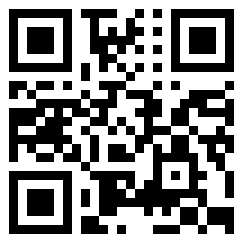

- Accueil
- Faciliter l'effort
- Itinéraires
- Cheminer
- Équipements
- Hébergement
- Paradis et autres…
- Préparatifs…
- Entre amis…
- Partir, revenir
- Profils
- Diaporamas
- Paris ‑ Bordeaux ‑ Nantes
- Bayreuth - Rügen
- Les Deux Cidres
- La Meuse
- La Loire
- Forêt-Noire Bavière
- Boucle Breto-Normande
- DE>DK Allemagne - Danemark
- La Scandinavie
- La Suisse
- La Côte Atlantique
- Canal des deux mers
- Ostsee
- De Budapest à Cuxhaven
- Le Rhin
- Le Danube
- Canal de Nantes à Brest - La Loire
- Alsace - Franche-Comté - Bourgogne - Suisse
- Atlantique - Sud-Ouest
- Santé
- Bénévolat
- Liens
- Maîtres-d'œuvre
- Plan du site
- Copyright
- Contact
- Recherche…

|
< - >
Construire —
Routing - Track - Route —
VELOMAP —
3D Route Builder —
GPX Viewer
OBSOLÈTES : France - CartoExplorer — Allemagne - MagicMaps — Europe - MapSource — PocketPC |
CYCLOTOURISME EN ALLEMAGNE
CRÉER SA ROUTE GPX EN ALLEMAGNE
avec TUTORIEL MAGICMAPS - TOUREXPLORER 
CETTE PAGE EST OBSOLÈTE. Elle est conservée à titre historique et documentaire.
LA TECHNIQUE CARTOGRAPHIQUE ACTUELLE EST À LA PAGE
Il y a trois grandes possibilités de création de parcours, de ROUTES pour l'Allemagne :
- Routing issu des compilations de l'ADFC (Club des utilisateurs du vélo en Allemagne),
ou de Germany.travel. - Création automatique d'un parcours personnel à partir de la fantastique fonction de ROUTING adaptée au cyclotourisme de MagicMaps avec son logiciel TourExplorer.
- Tracé à partir de zéro toujours avec MagicMaps avec son logiciel TourExplorer.
TourExplorer est un merveilleux outil de cartographie numérisée d'un prix tout à fait correct (voir comparaison avec cartoExplorer3D sur la page de ce dernier).
La version qui couvre toute l'Allemagne "Tour Explorer 25 Deutschland - Deutschland Gesamt, Version 5.0 [import allemand]" peut-être acheté sur www.amazon.fr et coûte 182 € (valeur mai 2011).
Pour moins cher il est possible d'acheter seulement le Nord ou le Sud de l'Allemagne, voire seulement une région. Pour détails voir le site Magicmaps (page produit TourExplorer).
Le logiciel est hélas exclusivement en Allemand (même pas de version internationale en Anglais), mais ce n'est vraiment pas un problème. Si l'on est déjà habitué à l'utilisation d'un logiciel de cartographie, alors son utilisation est très intuitive, et après quelques tâtonnements on le maîtrise très facilement.
Un petit TUTORIEL de TourExplorer est proposé ci-après. Si plusieurs internautes le demandent (via la page Contact) nous pourrons l'étoffer.
PETIT APERÇU POUR LE FUN
Dans le volet d'outils à droite de la fenêtre (ici représenté tourné de 90° vers la gauche)…
…cliquer sur le dernier onglet en bas (le dernier à droite sur l'image ci-dessus) 'Strassen & POI-Anzeige' ['Affichage des Routes & POI']
Découpe d'image représentée tournée de 90° vers la gauche (cliquer dessus pour voir fenêtre originale)
En cochant dans la branche 'ADFC Radwegenetz' ['Réseau de pistes cyclables ADFC'] les 2 terminaisons 'Rennrad' ['Vélo de route'] et 'MTB' ['MounTain Bike (VTT)']…
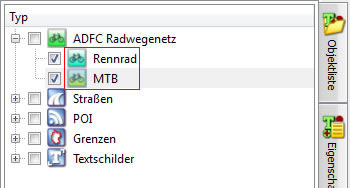
… on obtient sur la carte une vue impressionnante du choix fastueux de chemins pour cyclistes.
BIBLIOTHÈQUE DE ROUTES
TourExplorer contient une 'Touren-vorschläge', une Bibliothèque de ROUTES.
Dans le menu 'Datei' cliquer sur le bouton ![]() … s'ouvre alors la fenêtre (véritable Boite aux trésors) 'Projekt auswählen'. Nous y trouvons une arborescence de choix avec :
… s'ouvre alors la fenêtre (véritable Boite aux trésors) 'Projekt auswählen'. Nous y trouvons une arborescence de choix avec :
- en premier niveau tous les 'Länder' - Régions Allemandes.
- en deuxième niveau les choix
- 'Radtouren' - circuits vélos.
- 'Wanderwege' - sentiers… orienté randonnée à pied.
Sous le choix <'Radtouren' - circuits vélos> se décline alors toutes les possibiltés régionales. En se positionnant sur chaque proposition on obtient un détail avec la carte globale.
Après il convient de :
- Cliquer sur le bouton 'Öffnen' - Ouvrir (l'autre 'Schließen' - c'est Fermer). La ROUTE choisie s'ouvre dans TourExplorer
- Cliquer sur la ROUTE qui s'est affichée sur le fond de carte.
- Cliquer sur le bouton 'Export' - Export…
Après cela il ne reste plus qu'à charger le GPS et à enfourcher le vélo…
LE ROUTING
Pour obtenir un tracé souhaité entre un point A et un point B la méthode est très similaire à l'utilisation de n'importe quel système de routage (Google maps, Google Earth, GPS de voitures).
Dans le volet d'outils à droite de la fenêtre (ici représenté tourné de 90° vers la gauche)…
…cliquer sur le 4ème onglet en partant du haut 'Routing' ['Routage']
Découpe d'image représentée tournée de 90° vers la gauche
Le volet s'affiche comme ci-après. Cliquez sur le bouton avec l'icone engrenage 'Routing Einstellungen' ['Paramètres de routage'] :
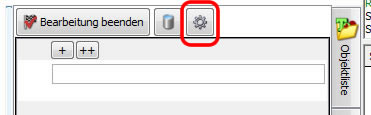
Vous obtenez le volet de paramétrage :
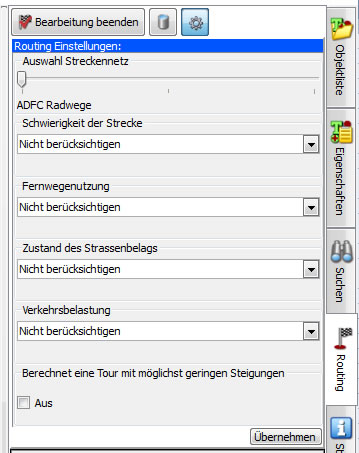
Il faut régler les paramètres selon ce que l'on veut obtenir comme proposition de tracé :
| Zone | Libellé ALLEMAND | Libellé Traduit en FRANÇAIS |
| Onglet vertical | ROUTING | ROUTAGE |
| Routing Einstellungen | Paramètres de Routage | |
| Jauge | Auswahl streckennetz | Sélection de réseau |
|
|
|
| Combo | Schwierigkeit der Strecke | Difficulté de la piste |
|
|
|
| Combo | Fernwegenutzung | Utilisation des routes longues distances |
|
|
|
| Combo | Zustand des Strassenbelags | Condition de surface de la route |
|
|
|
| Combo | Verkehrsbelastung | Charge de la circulation |
|
|
|
| Sélecteur | Berechnet eine Tour mit möglichst geringen Steigungen | Calculer une tournée avec des gradients minimum |
|
|
|
| Bouton | Übernehmen | Valider |
La flèche verte '![]() PLAISIR-Conseil' est notre proposition de choix pour un PLAISIR-COOL. Si votre plaisir est plus HARD, alors positionnez les paramètres différemment selon vos goûts plus ou moins pimentés…
PLAISIR-Conseil' est notre proposition de choix pour un PLAISIR-COOL. Si votre plaisir est plus HARD, alors positionnez les paramètres différemment selon vos goûts plus ou moins pimentés…
Puis un petit clic sur le bouton 'Übernehmen' [Valider]… Vos paramètres sont validés.
Le volet s'affiche de nouveau ainsi :
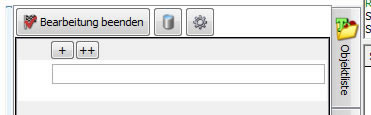
| Bouton | Bulle d'aide en Allemand | Bulle d'aide en Français |
| Einzelnen punkt an dieser stelle in das routing einfügen. Nach dem anwählen dieser funktion in der 2D karte die gewünschte position anklicken | Insertion d'un seul point dans le routage. |
|
| Eine reihe von punkten an dieser stelle in das routing einfügen. Nach dem anwählen dieser funktion in der 2D karte die gewünschte positionen anklicken. Knopf erneut betätigen, um die punkteingabe zu beenden oder ESC drücken. | Insertion de plusieurs points dans le routage. Après avoir sélectionné cette fonction, cliquez dans la carte 2D, sur les positions désirées. Pour arrêter cliquer à nouveau sur le bouton ou appuyez sur la touche Échap. |
Là c'est parti pour la rando…
| ACTION | AFFICHAGE |
Premier point :
La ligne au drapeau (le point de départ) est maintenant entourée de 2 lignes. Chacune (précédante et suivante) comporte un bouton |
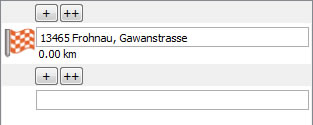 |
Deuxième point :
Nous voyons que chaque point rentré est entouré de 2 lignes. Ainsi, en tout point, il est loisible d'insérer avant ou après, ou d'ajouter après le dernier. |
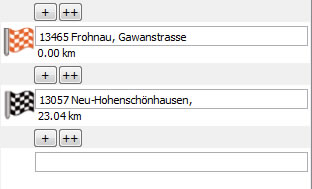 |
Troisième point :
|
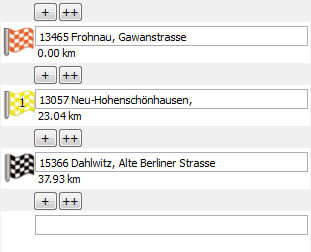 |
Quatrième et cinquième point :
|
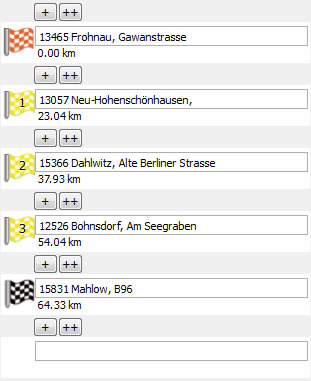 |
Déplacement de point :
|
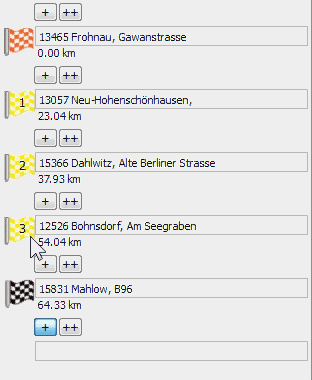 |
et hop là… voila un magnifique TRACÉ, mitonné à votre petite sauce préférée.
Maintenant :
- Le TRACÉ issu du ROUTING que nous avons créé dans TourExplorer au chapitre précédent doit être converti en ROUTE.
- Cette ROUTE permettra au GPS de nous guider dans notre randonnée.
Pour bien comprendre les différences en TRACÉ et ROUTE, ainsi que pour connaître toutes les subtilités permettant de créer une ROUTE fiable et efficace voir la page du mini VademecumROUTING-TRACK-ROUTE.
TRACÉS PERSO